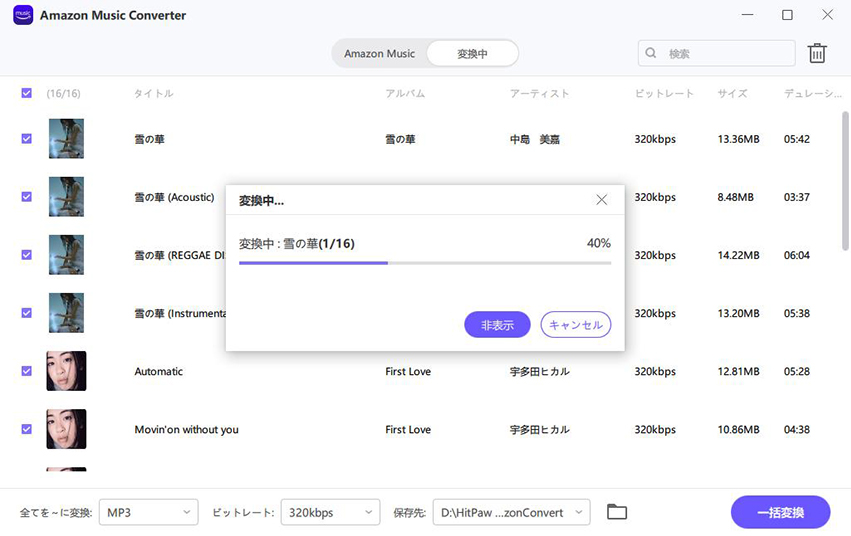目次
このガイドでは、HitPaw Video ConverterでAmazon Musicの音楽を変換する方法を紹介します。Amazon Musicの曲、アルバム、プレイリストをID3タグを保持したままMP3/M4A/WAV/FLACに変換できます。
Step 1:Amazon Music Converterを開く
HitPaw Video Converterを起動し、ツールボックスに切り替え、「Amazon Music Converter」を選択します。
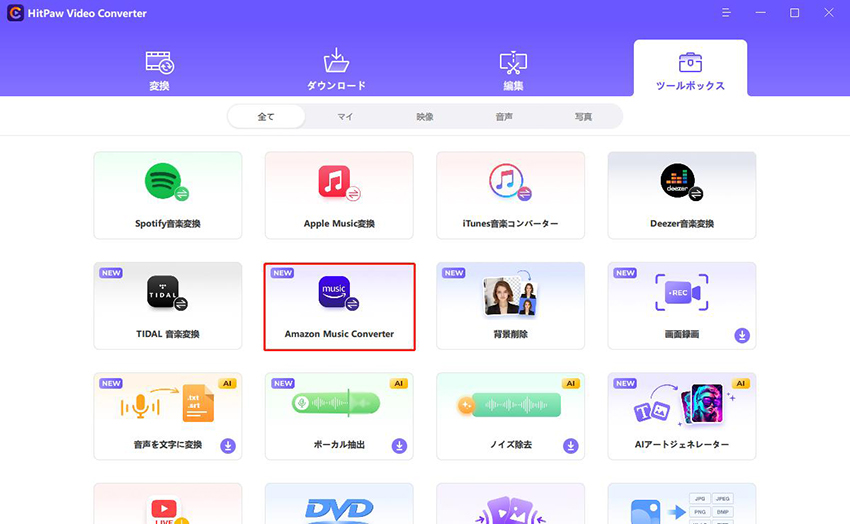
Step 2: Amazonアカウントにログインする
内蔵のAmazon Musicウェブプレーヤーで曲を聴いたりダウンロードしたりするには、Amazonアカウントにサインインする必要があります。右上のサインインボタンをクリックします。
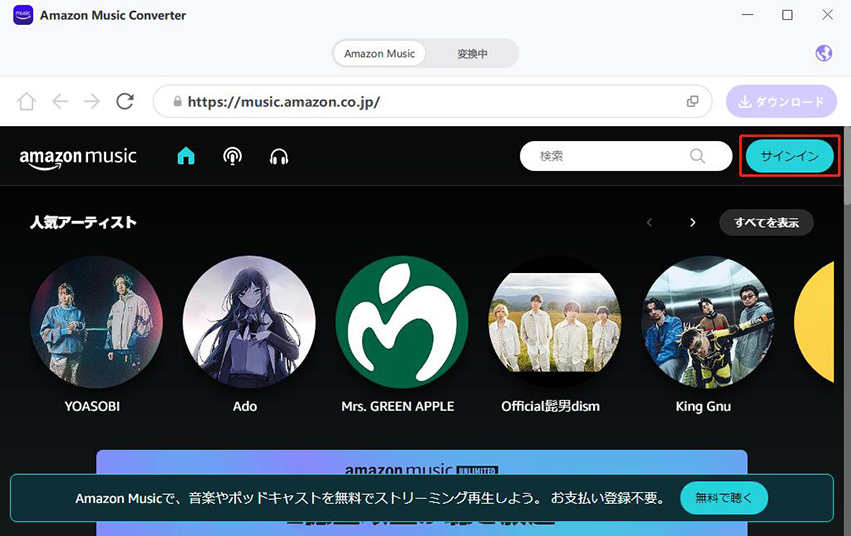
メールアドレスとパスワードを入力し、サインインボタンをクリックします
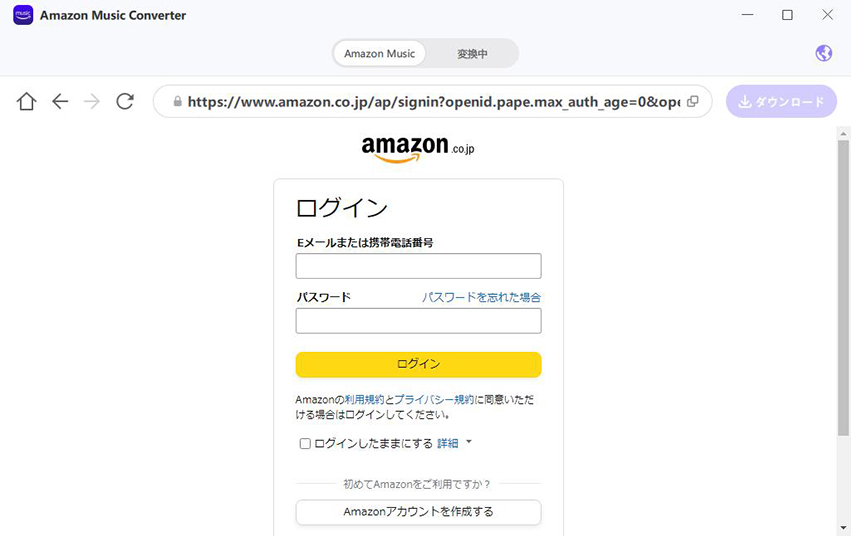
Step 3: 曲、プレイリスト、アルバムを選択し、ダウンロードボタンをクリックする
内蔵のウェブプレーヤーで何百万もの曲を聴くことができる。曲の再生、アーティストや曲の検索も可能です。
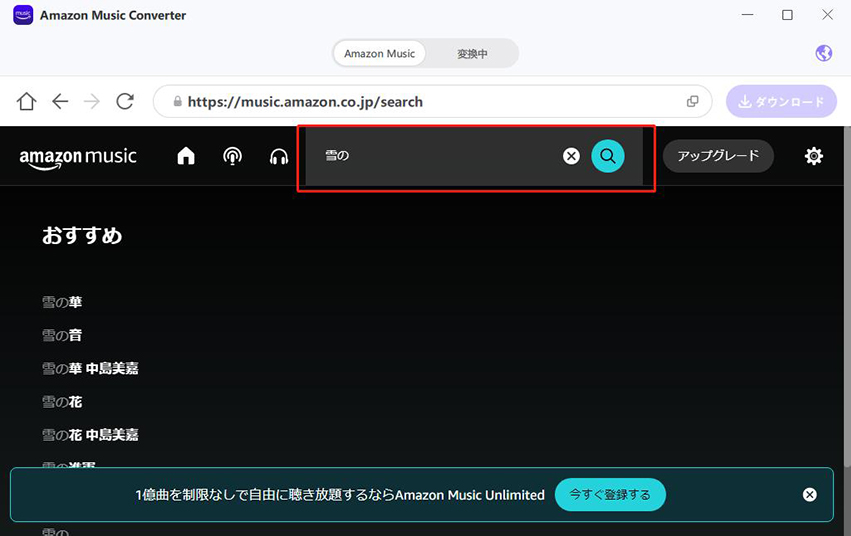
HitPaw Amazon Music ConverterはAmazon Musicから曲、プレイリスト、アーティストのダウンロードに対応しています。曲、プレイリスト、アルバムを開くと、アドレスバーにダウンロードボタンと一緒にURLが表示されます。
ダウンロードボタンをクリックすると、開いている曲/プレイリスト/アルバムの解析が始まります。
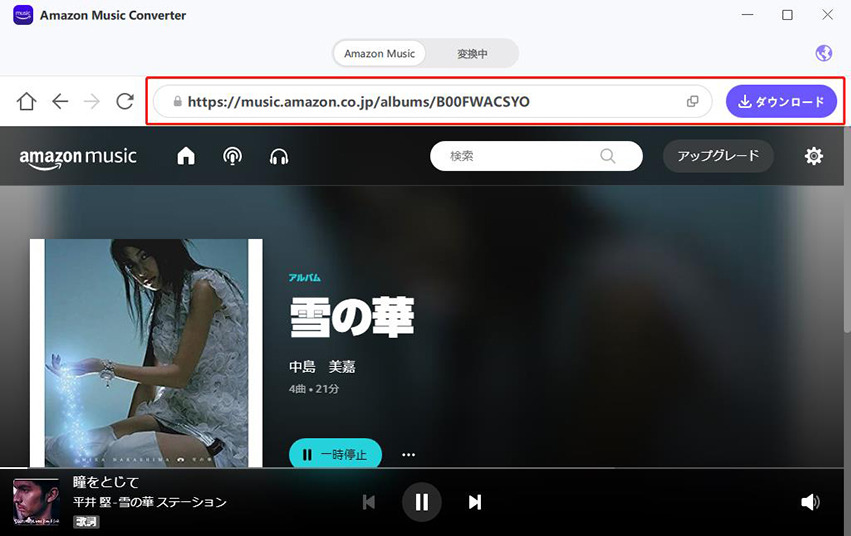
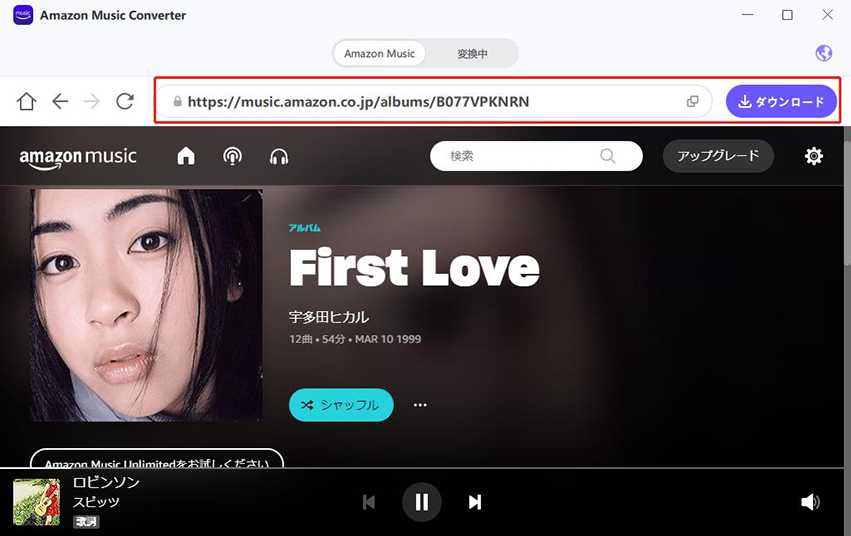
Step 4: Amazonの曲をプレビューする
分析が終わったら、変換タブに切り替えて曲をプレビューできます。ここで、各トラックのメタデータ情報を見たり、変換したくない曲のチェックを外したり、不要な曲を削除したりすることができます。
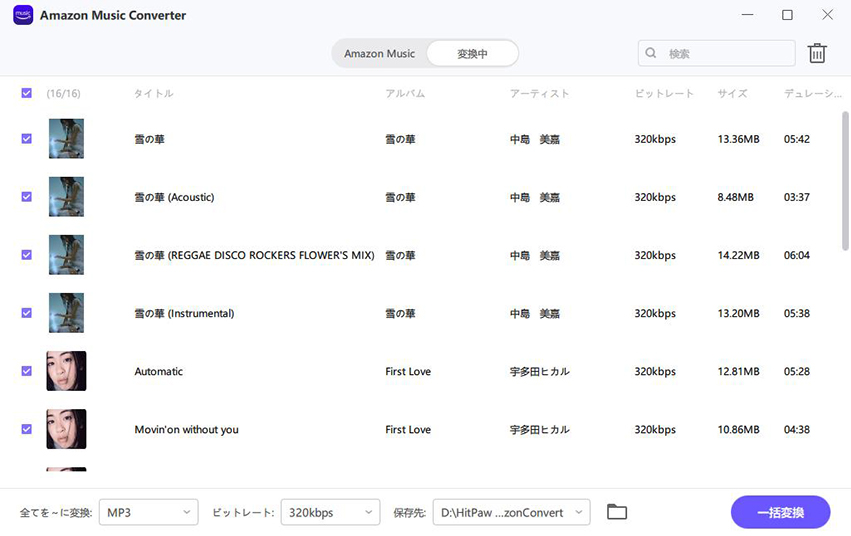
Step 5:出力形式の選択する
「一括変換」オプションで、全ての音楽ファイルの出力形式を選択できます。現在、「HitPaw Amazon Converter」はAmazon音楽をMP3、M4A、WAV、FLACに変換することをサポートします。また、ビットレートでは、320kbpsまでのAmazonミュージックをダウンロードできます。
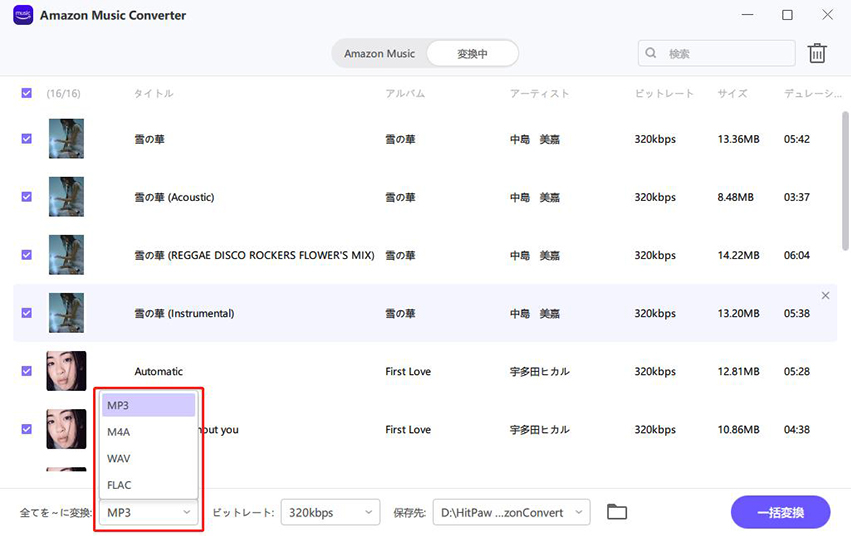
Step 6: Amazon MusicをMP3にダウンロード開始
「一括変換]ボタンをクリックすると、ID3メタデータを保持したままAmazon Musicの曲を一括変換できます。